在Word中修改文档时,如何让修改好的内容显示在后面呢?给大家分享操作技巧。
效果图:
以上效果是用修订功能实现,操作方法如下:
1、在修改文字之前,...
在Word中修改文档时,如何让修改好的内容显示在后面呢?给大家分享操作技巧。
效果图:
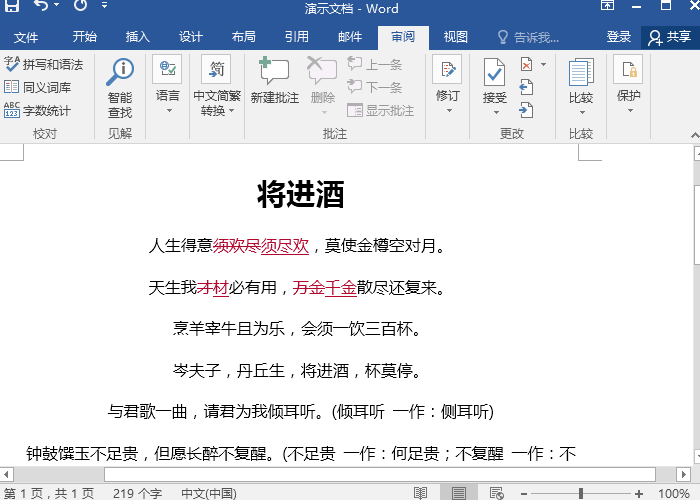
以上效果是用修订功能实现,操作方法如下:
1、在修改文字之前,点击Word上的审阅-修订,点击倒三角下修订。
Word文字如何竖向排列?教你任意旋转文字方向
Word文字如何竖向排列?怎么样旋转文字呢?今天给大家分享文字旋转的技巧,希望可以帮助到大家。
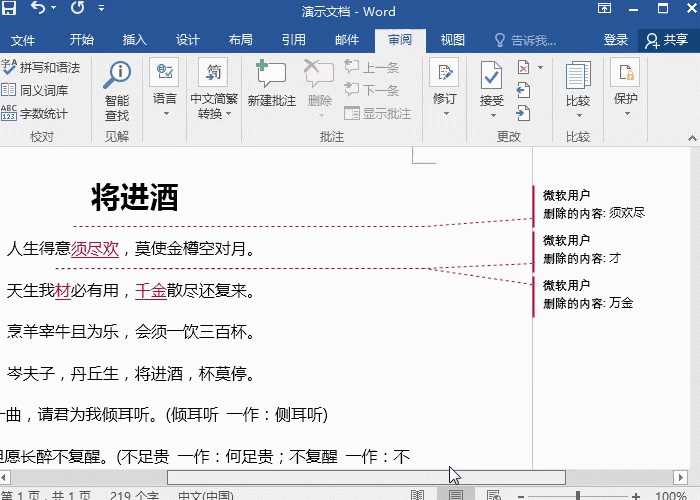
2、接着将要修改的文字选中后进行修改,这时候被修改的内容是显示在右侧,而不是显示在后面。
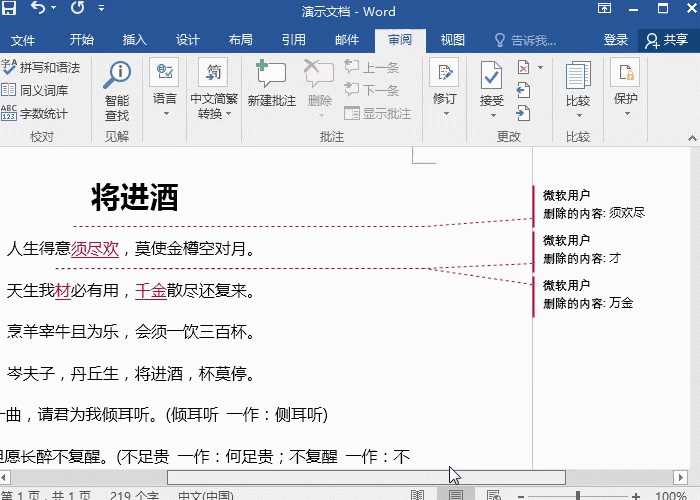
3、最后一步,点击审阅-显示标记,继续点击进入批注框,勾选第三个选项,也就是【仅在批注框中显示备注和格式设置】,被修改的文字就会显示在文字后面。
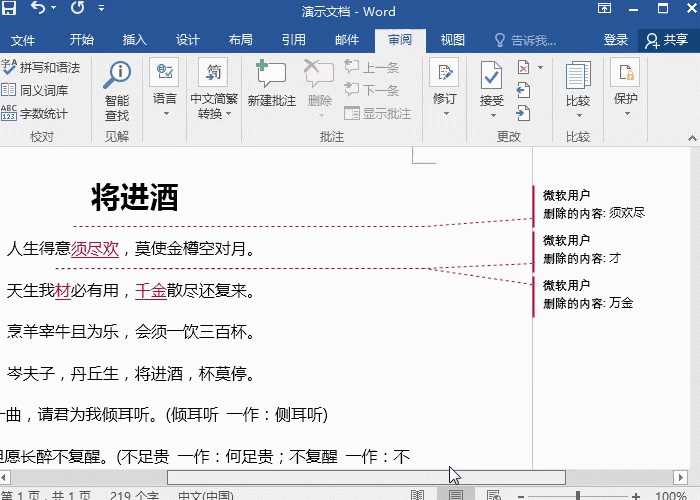
Word秒变万能口袋,想要的模板文档都能变出来!
Word有个功能,可能大部分都不知道,我们只要存储好需要的文档模板,就可以随心所欲的调用各种文档模板,就像是万能口袋一般。




